AVIはWindowsによって開発され、高品質の動画を再生するために使用される形式です。WebMは無料で動画データを保存するためのフォーマットです。ファイルサイズ、互換性の問題などの理由で、AVIをWebMに変換したい場合があります。だから、この記事では使い勝手の良い動画変換ツールをいくつか紹介します。お役に立てば幸いです。

AVI WebM 変換
パソコンでAVIをWebMに変換したいなら、AnyMP4 動画変換 究極をおすすめします。このソフトは、専門的な動画変換ソフトとして、AVIを高品質でWebMに出力できます。また、WebMファイルのサイズが大きすぎて共有できない場合は、WebM圧縮することもできます。そのほか、動画分割、動画圧縮、動画強化、MV作成、動画コラージュ作成など豊富な動画編集機能も充実しています。
上記のダウンロードボタンを利用して、AnyMP4 動画変換 究極をダウンロードします。ソフトを実行して、メニューから「変換」機能を選択します。AVIファイルの導入について、画面中央「+」ボタンを利用したり、「ファイルを追加」ボタンをクリックしたりすることができます。

動画を追加
赤い編集ボタンをクリックして、動画を回転したり、動画のフィルタを調整したり、動画に文字を入れたりことができます。また、「カット」をクリックして、開始時点と終了時点を設定することに通じて自分必要な部分を切り取ります。
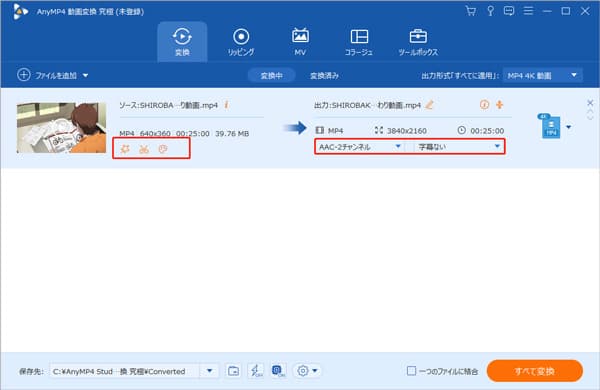
動画を編集
右上にある「出力形式」タプからWebMを選択します。出力形式選択画面で、右側の「設定」ボタンをクリックして、チャンネル、サンプルレートなどを調整できます。最後、WebMに変換したいなら、右下の「すべて変換」をクリックすればいいです。

出力形式を選択
オンラインツールを利用して、AVIをWebMに変換することができます。ここで、AnyMP4 フリービデオ変換をおすすめします。このサイトはMOV、AVI、M4A、MP3、AAC、WAVなど汎用的な動画・音声の間相互変換に対応できます。また、ハッチ変換をサポートしているため、複数の動画ファイルを同時に変換して時間を大幅に節約できます。
AnyMP4 フリービデオ変換の公式サイトを開き、ページ中の「フォイルを追加」ボタンをクリックします。これで、パソコンからAVIファイルを導入できます。
次に、表示された画面の下部からWebMフォーマットを選択します。また、動画ファイルのパラメータを変更したい場合は、右側にあるギアのようなアイコンをクリックできます。ここで、ビットレート、サンプリングレート、チャンネルなどを設定できます。
最後、「変換」ボタンをクリックして、WebMへの変換が開始します。後、WebMファイルをパソコンに保存できます。
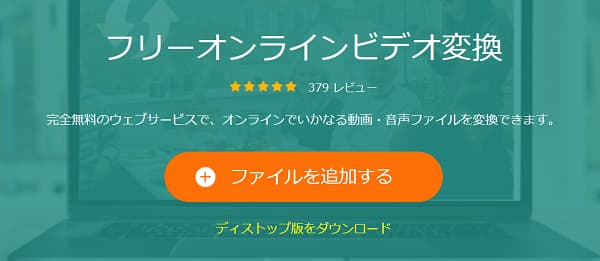
AnyMP4 フリービデオ変換でAVIをWebMに変換
Convertioを使用してAVIからWebMへの変換することができます。3つのステップだけで変換を実現することができます。操作がとても簡単なので、初心者でも使えます。ローカルストレージからAVIファイルをアップロードすることも、オンラインサイト、Dropbox、Google Driveからダウンロードすることもできます。また、MOV AVI 変換のようにほかの動画フォーマットの間変換することもできます。下記、このオンラインコンバータを使用してAVIをWebMに変換する方法を示します。
ConvertioというWebサイトで、ファイルの選択ボタンをクリックしてAVIファイルをアップロードします。
次に、WebMとして動画の出力フォーマットを選択します。
「変換」ボタンをクリックして変換が開始します。これには短い時間がかかります。デバイスまたはアカウントへのファイルのダウンロードまたは保存を続行します。
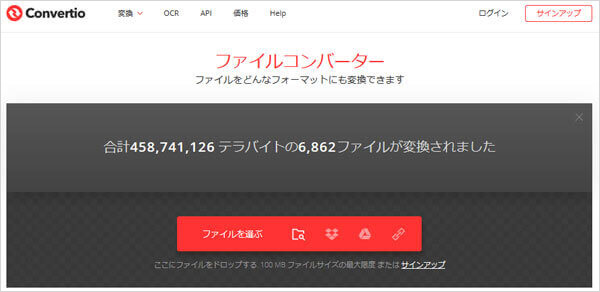
Convertioを使ってAVIからWebMへの変換
Aconvertは、非常に簡単なAVIからWebMへの変換コンバータのもう一つです。このツールはAVIとWebMのほか、MP4、WMV、MOVなど人気がある動画フォーマットにも対応しています。また、このプラットフォームには、動画を変換する前にビデオの基本設定を変更できるオプションがあります。
ファイルの選択ボタンをクリックして、AVIファイルを選択します。URLを追加したり、オンラインファイルからアカウントを保存したりすることもできます。
提供した出力ターゲットフォーマットからWebMを選択します。また、「オプション」タプで動画を簡単編集できます。
「変換」をクリックして、AVIからWebMへの変換が開始します。変換速度は主にファイルのサイズに依存します。
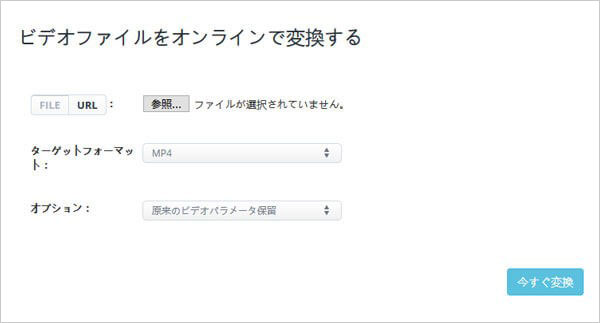
Aconvertを使用してWebMに変換
本文では、AVIをWebMに変換する方法を紹介いたします。両者の変換を実現したいだけであれば、無料のオンラインツールは良い選択です。でも、変換する前に、AVI編集したいなら、もっと機能が豊富なAnyMP4 動画変換 究極をお勧めします。
推薦文章

本文は、無料で使えるMP4をWMAに変換するソフトおよびオンラインサイトをご紹介しましょう。

MP3などの音楽ファイルのサイズを小さくして、圧縮したいなら、本文では、MP3音楽ファイルを圧縮する方法を徹底解説しましょう。

このページには、FLVからMP3を抽出することを例にして、音楽の抽出方法をみんなにご紹介いたします。ご参考になれるように!

そこで、この文章により、無劣化でWebMファイルをMOV形式に変換する方法をご紹介したいと思います。